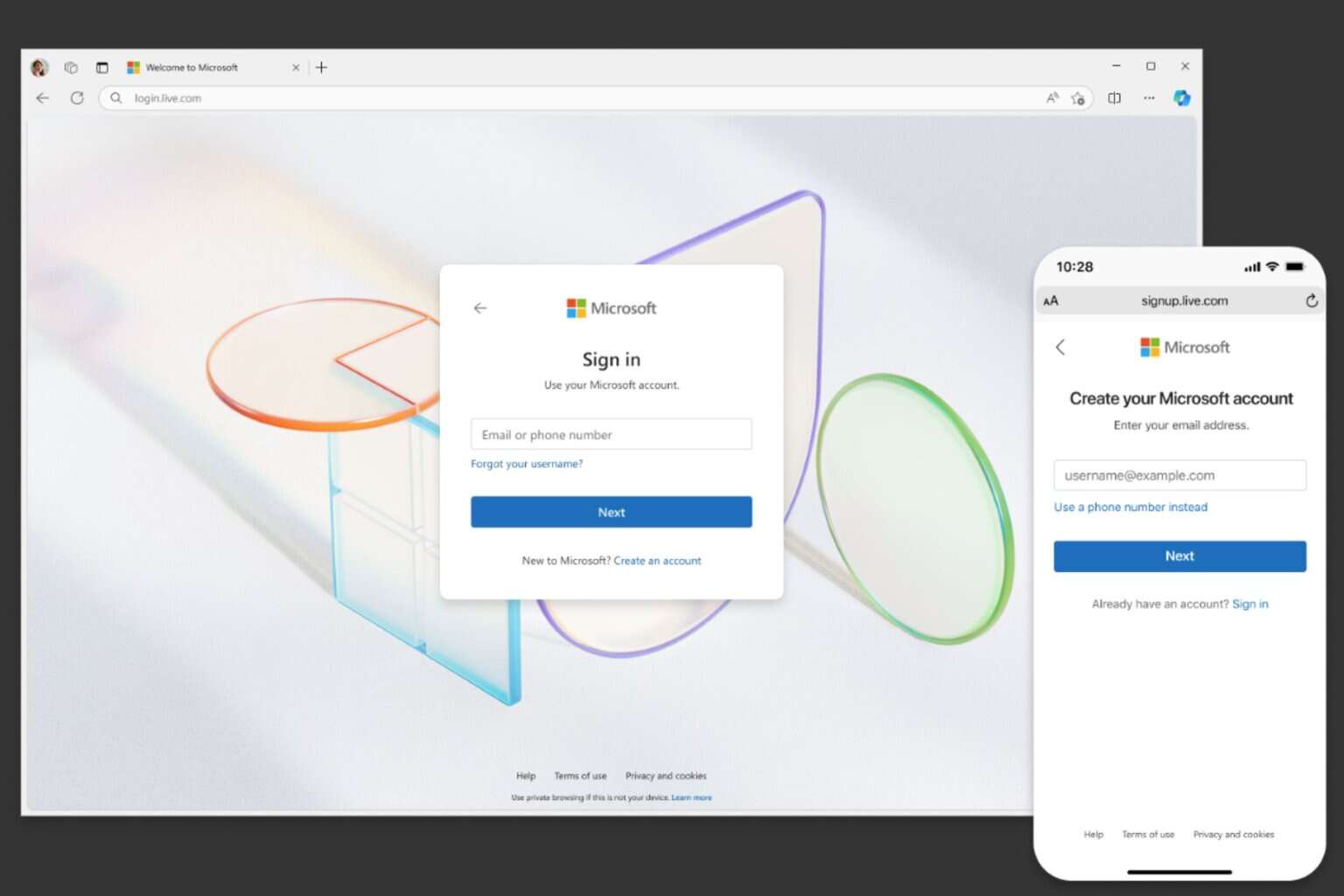Firefoxで検索結果を表示する際のエラー:修正方法3つ
 Firefoxで検索結果を表示する際にエラーが発生すると、検索ができなくなり、大きな問題になります。しかし、解決策は思ったよりも簡単です。
Firefoxで検索結果を表示する際にエラーが発生すると、検索ができなくなり、大きな問題になります。しかし、解決策は思ったよりも簡単です。
Firefoxで検索結果を表示する際のエラーを修正する方法
1. Firefoxを最新バージョンに更新する
- Firefoxのメニューボタンをクリックし、ヘルプを選択します。
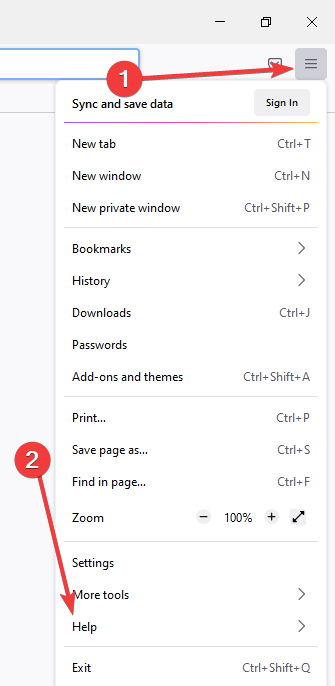
- 次に、Firefoxについてを選択します。
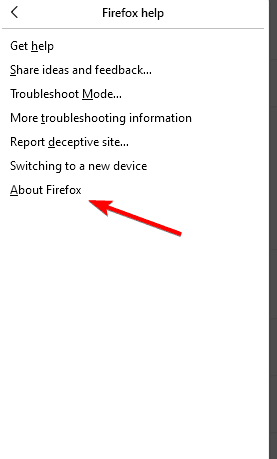
- ソフトウェアが自動的に更新を検索します。
- 更新がインストールされたら、問題が解決されたか確認します。
2. 拡張機能を無効にする
- メニューボタンをクリックし、アドオンとテーマを選択します。
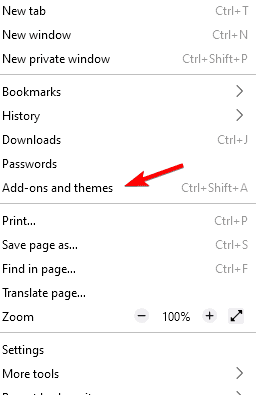
- 次に、各拡張機能の横にあるスイッチアイコンをクリックして、すべての拡張機能を無効にします。
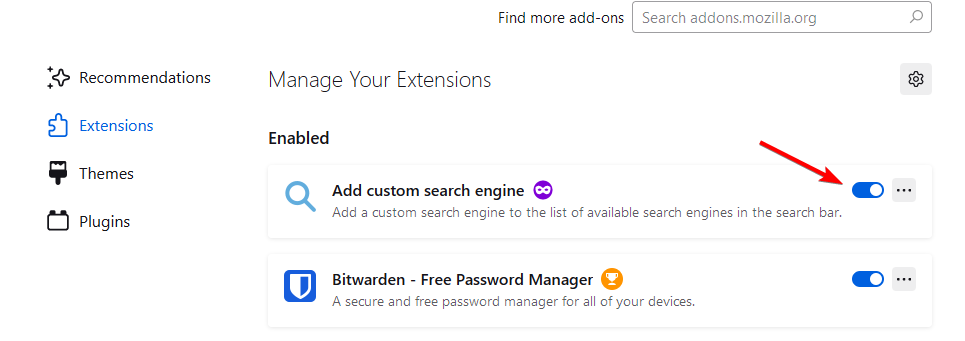
- 無効にした後、Firefoxを再起動します。
- 問題が解決されたか確認します。
- 解決された場合は、原因を特定するまで拡張機能を1つずつ有効にします。
ユーザーによると、この問題はGhosteryまたはSpeed Tweaksによって引き起こされたとのことです。コンテンツや広告をブロックする拡張機能も原因となる可能性があることを留意してください。 このトピックの詳細を読む
- Firefoxの複数プロファイル:管理と使用方法
- FirefoxでPDFを編集する方法
3. Firefoxを再インストールする
- 始める前に、重要な情報をバックアップまたは同期しておくことをお勧めします。
- Windowsキー + Iを押して設定アプリを開きます。
- アプリに移動し、次にインストール済みアプリを選択します。
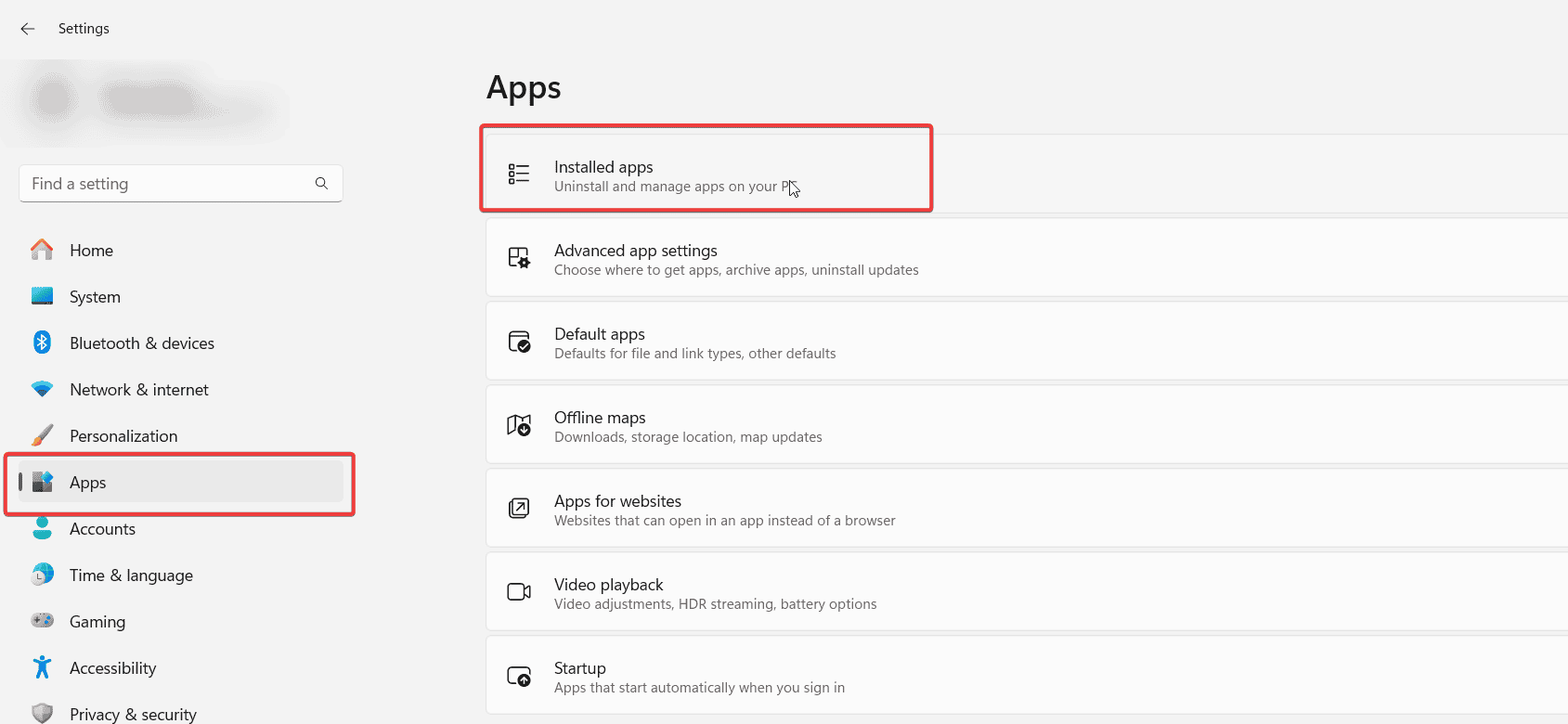
- リストからFirefoxを見つけます。
- その横の3つのドットをクリックし、アンインストールを選択します。
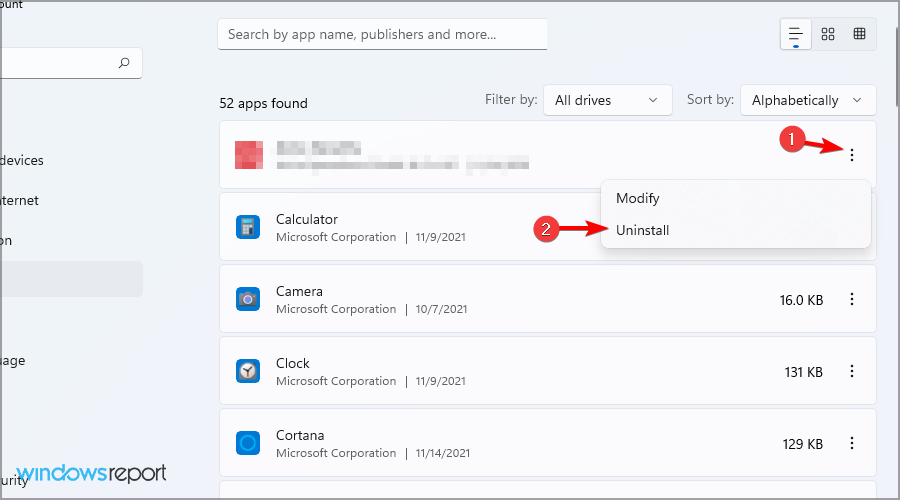
- 削除されたら、再インストールし、問題が解決されたか確認します。
検索結果の表示中にエラーが発生しました。再試行してくださいというメッセージは、通常DuckDuckGoを使用しているときに表示され、問題が解決しない場合は、一時的に別の検索エンジンに切り替えるか、他のブラウザを使用することができます。
これは唯一の問題ではなく、Google検索がFirefoxで動作しない場合の対処法や、Firefoxの検索バーが機能しない場合の対処法に関するガイドもありますので、お見逃しなく。